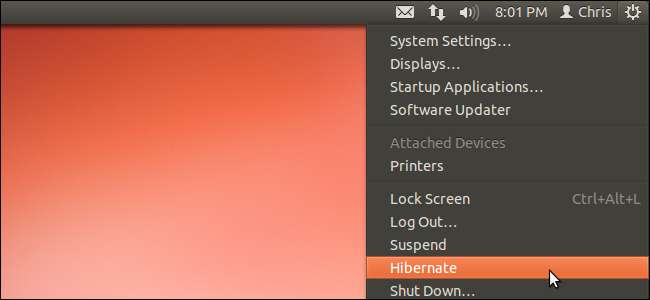
Hvis du nettopp har oppdatert til Ubuntu 12.04, kan du merke at et alternativ mangler i systemmenyen. Dvalemodus-alternativet er nå skjult som standard, men du kan få det tilbake hvis du foretrekker å dvalemodusere systemet ditt.
Dvalemodus er deaktivert som standard fordi det kan forårsake problemer i noen systemkonfigurasjoner. Du bør utføre en dvale med en spesiell kommando for å teste at den fungerer som den skal før du aktiverer den på nytt.
Hibernate vs. Suspend
Suspend-alternativet er fremdeles tilgjengelig i Ubuntus systemmeny. I likhet med dvalemodus lagrer suspendere de åpne programmene og dataene dine, slik at du raskt kan gjenoppta til din forrige sate. Imidlertid krever suspendering strøm - mens du er i suspendermodus, vil datamaskinen fortsette å trekke litt strøm. Hvis systemet mister strøm - hvis du for eksempel trekker ut en stasjonær datamaskin fra strømuttaket eller batteriet på en bærbar datamaskin tømmes, mister du arbeidet ditt.
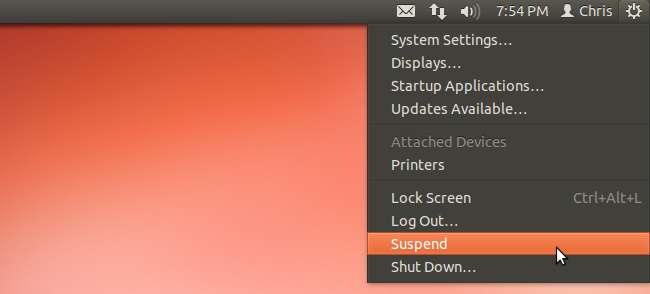
I motsetning til dette lagrer dvalemodus systemets tilstand på harddisken og slår av systemet, uten å bruke strøm. Når du gjenopptar dvalemodus, blir de åpne programmene og dataene dine gjenopprettet. Dvalemodus sparer strøm, men det tar lengre tid - datamaskinen må gjenopprette data til RAM-en, mens suspendering bevarer dataene i RAM-en.
Hvorfor det er deaktivert
Dvalemodus fungerer ikke ordentlig på mange maskinvarekonfigurasjoner med Ubuntu og andre Linux-distribusjoner. Hvis dvalemodus ikke fungerer som det skal på systemet ditt, kan du fortsette fra dvalemodus for å oppdage at arbeidet ditt har gått tapt. Noen maskinvaredrivere fungerer kanskje ikke som de skal i dvalemodus - for eksempel kan det hende at Wi-Fi-maskinvare eller andre enheter ikke fungerer etter at de har gjenopptatt dvalemodus.
For å forhindre at nye brukere støter på disse feilene og mister jobben, er dvalemodus deaktivert som standard.
Testing dvalemodus
Før du aktiverer dvalemodus på nytt, bør du teste det for å bekrefte at det fungerer som det skal på systemet ditt. Lagre først arbeidet ditt i alle åpne programmer - du mister det hvis dvalemodus ikke fungerer som det skal.
For å teste dvalemodus, start en terminal. Skriv terminal i Dash og eller bruk hurtigtasten Ctrl-Alt-T.
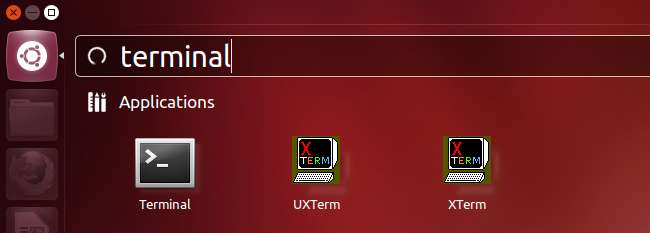
Kjør følgende kommando i terminalen:
sudo pm-dvale
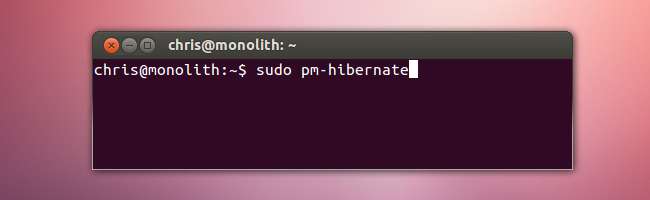
Systemet ditt blir slått av. Etter at du har kjørt kommandoen, må du slå på systemet ditt igjen - hvis de åpne programmene dukker opp igjen, fungerer dvalemodus som den skal.
Feilsøking i dvalemodus
Mens maskinvarekompatibiliteter er et stort problem med dvalemodus, er det et annet vanlig problem. Dvalemodus lagrer innholdet i RAM-en din til byttepartisjonen din. Derfor må byttepartisjonen din være minst like stor som RAM. Hvis du har en 2 GB-byttepartisjon og 4 GB RAM, vil dvalemodus ikke fungere ordentlig.
En rask måte å sammenligne RAM og byttestørrelser på er med System Monitor-applikasjonen.
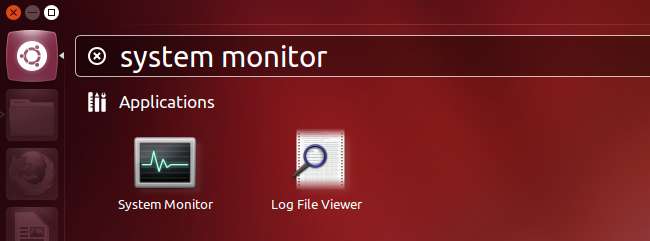
Du kan se størrelsen på minnet og byttet under Ressurser-fanen. "Minne" refererer her til RAM.
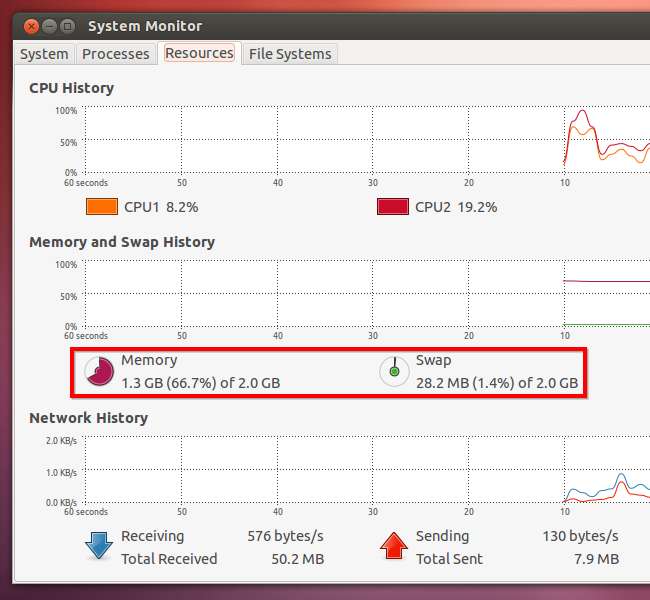
Hvis du virkelig vil bruke dvalemodus og byttepartisjonen din er mindre enn RAM, kan du prøve kjører GParted fra en live CD . Du kan kjøre GParted fra en Ubuntu live CD eller en dedikert GParted live CD. Fra live-CDen kan du endre størrelse på Ubuntu-partisjonene dine - du kan ikke gjøre dette mens de er i bruk.
Aktivere dvalemodus på nytt
Du kan kjøre kommandoen sudo pm-hibernate når du vil i dvale, men dette er upraktisk. For å aktivere dvalemodus i menyene på nytt, må du opprette en PolicyKit-fil.
Du kan bruke hvilken som helst teksteditor for dette, men vi bruker gedit i dette eksemplet. Kjør følgende kommando for å starte gedit som rotbruker og spesifiser filen du vil opprette:
gksu gedit /etc/polkit-1/localauthority/50-local.d/com.ubuntu.enable-hibernate.pkla
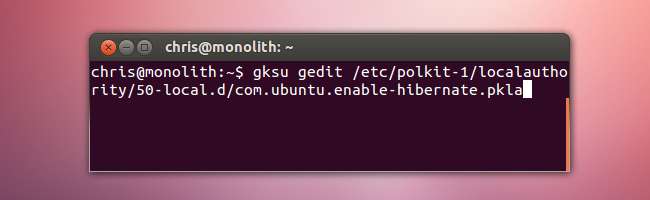
Lim inn følgende tekst i filen:
[Enable Hibernate]
Identitet = unix-bruker: *
Handling = org.freedesktop.upower.hibernate
ResultActive = ja
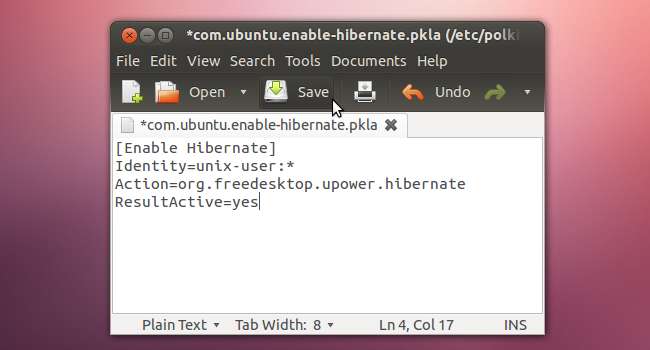
Lagre tekstfilen, logg ut og logg inn igjen. Du vil være i dvale fra systemmenyen.







